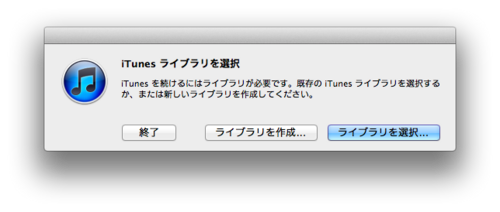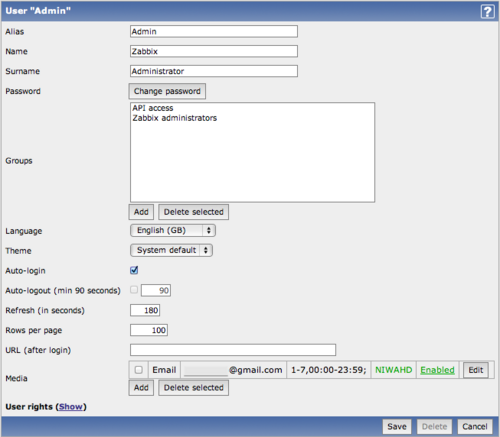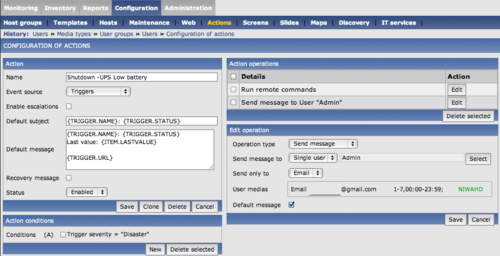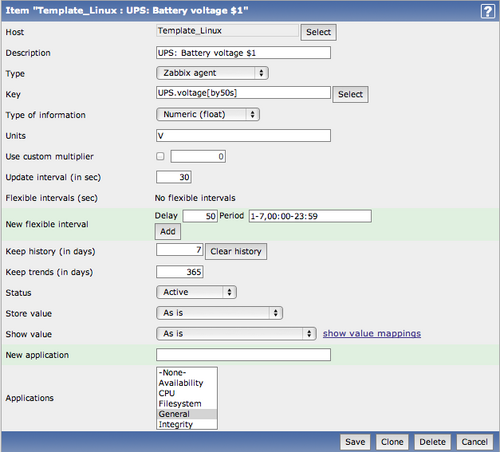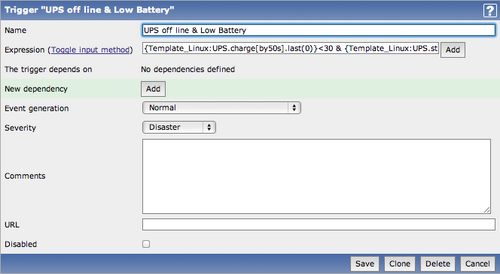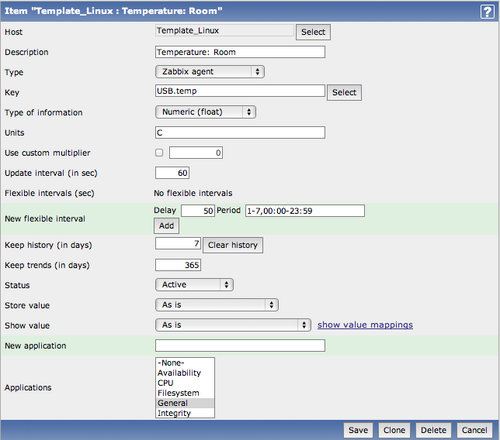旧Macから新MacへiTunesのデータを引っ越す [iPhone]

Apple MacBook Air 1.4GHz Core 2 Duo/11.6"/2G/64G/802.11n/BT/Mini DisplayPort MC505J/A
- 出版社/メーカー: アップル
- メディア: Personal Computers
Postfixを使ってGmailアカウントのメールを送る [Server software]
Zabbixからアラートメールを送る [ZABBIX]

Zabbix統合監視「実践」入門 ~障害通知、傾向分析、可視化による省力運用 (Software Design plusシリーズ)
- 作者: 寺島 広大
- 出版社/メーカー: 技術評論社
- 発売日: 2010/04/08
- メディア: 大型本
パワーダウン時にZabbixからサーバーをシャットダウンする [ZABBIX]

オムロン 無停電電源装置(常時商用給電/正弦波出力) 500VA/300W BY50S
- 出版社/メーカー: オムロン
- メディア: Personal Computers

Zabbix統合監視「実践」入門 ~障害通知、傾向分析、可視化による省力運用 (Software Design plusシリーズ)
- 作者: 寺島 広大
- 出版社/メーカー: 技術評論社
- 発売日: 2010/04/08
- メディア: 大型本
AVAHIがうるさいので、だまらせることに [Netatalk]
apt-cache コマンド [Linux コマンド・設定 Memo]
Windows7にZabbix agentをインストール [ZABBIX]
XBMCをインストールしたWindows7にZabbix agentをインストールしましたが、ちょっと引っかかったので、メモ。
現時点で、Windows版は1.8.11が最新版のようです。
ここからダウンロード。http://www.zabbix.com/downloads/1.8.11/zabbix_agents_1.8.11.win.zip
適当に展開して、32bit版か64bit版か適切なほうをインストールします。
コマンドプロンプトから、
>C:\Users\(user name)\Desktop\zabbix_agents_1.8.11.win\win64\zabbix_agentd.exe --install
あ、これは、デスクトップに展開したフォルダをおいた場合です。
このインストール時に、zabbix_agentd.exeのプロパティの互換性タブから、「□管理者としてこのプログラムを実行する」にチェックを入れてあげないと、Cannot connect to Service Managerといわれて、おこられます。
これでインストール完了なので、あとは最低限の設定。
起動ドライブのルートにconfファイルを置く。
C:\zabbix_agentd.conf
--zabbix_agentd.conf
Server=192.168.1.15
Hostname=ms
ListenIP=192.168.1.16
StartAgents=1
DebugLevel=3
LogFileSize=1
Timeout=3
--
Windows版には不要なパラメータが入っているかも。。
あと、C:\Program Files\Zabbix にもconfがあるので、そっちも一応、修正。
Server=192.168.1.15
Hostname=ms
ListenIP=192.168.1.16
LogFile=C:\Program Files\zabbix\zabbix_agentd.log
デフォルトではListenIP=127.0.0.1になっているはずです。
次に、10050のポートを空けてあげます。(自動であいていなかったので。) コントロールパネル->Windowsファイアウォール->詳細設定->受信の規制から右側のペインの「新しい規則」でポート10050を追加してあげます。名前は適当に。
あとは、Zabbix agentが自動的に起動されるように、サービスの設定。 コントロールパネル->管理ツール->サービスでZabbix agentを選んで、スタートアップの種類が「自動」になっていることを確認。
これでOKなはず。。あとは、ZabbixのWeb画面から適当に追加。そっちの設定はぼちぼちと。。。

Zabbix統合監視「実践」入門 ~障害通知、傾向分析、可視化による省力運用 (Software Design plusシリーズ)
- 作者: 寺島 広大
- 出版社/メーカー: 技術評論社
- 発売日: 2010/04/08
- メディア: 大型本
Zabbixから室温をモニタリングする [ZABBIX]

Zabbix統合監視「実践」入門 ~障害通知、傾向分析、可視化による省力運用 (Software Design plusシリーズ)
- 作者: 寺島 広大
- 出版社/メーカー: 技術評論社
- 発売日: 2010/04/08
- メディア: 大型本
GV-MACTV と GV-M2TV 比較 [Mac]

I-O DATA Mac用 USB接続 地上デジタル対応TVキャプチャBOX「m2TV」 GV-MACTV
- 出版社/メーカー: アイ・オー・データ
- メディア: Personal Computers

I-O DATA Mac専用 USB接続 地デジキャプチャー GV-M2TV
- 出版社/メーカー: アイ・オー・データ
- メディア: Personal Computers
|
型番 |
GV-MACTV |
GV-M2TV |
|
価格 |
21,000円 |
21,000円 |
|
対応OS |
OSX 10.5.3~10.7(32bitのみ) |
OSX 10.6~10.7(32/64bit) |
|
Apple Remote対応 |
対応 |
対応 |
|
TV Remote対応 |
対応 |
対応 |
|
メール録画予約 |
対応 |
対応 |
|
録画モード |
1種類 |
12種類 |
|
TVPlayer対応 |
対応 |
対応 |
|
TVStream対応 |
非対応 |
対応 |
|
マルチタッチジェスチャー |
非対応 |
対応 |
大きな違いは、小型化したこと、OSX 64bitモードに対応したこと、12種類の録画モードに対応したこと、TVSTreamに対応し、iPadへのストリーム配信に対応したことでしょうか。その他の基本的な機能やアプリケーションについては同じようです。
TVSTream